git版本控制系统
1、什么是版本控制
版本控制(Revision control)是一种在开发的过程中用于管理我们对文件、目录或工程等内容的修改历史,方便查看更改历史记录,备份以便恢复以前的版本的软件工程技术。
- 实现跨区域多人协同开发
- 追踪和记载一个或者多个文件的历史记录
- 组织和保护你的源代码和文档
- 统计工作量
- 并行开发、提高开发效率
- 跟踪记录整个软件的开发过程
- 减轻开发人员的负担,节省时间,同时降低人为错误
简单说就是用于管理多人协同开发项目的技术。
没有进行版本控制或者版本控制本身缺乏正确的流程管理,在软件开发过程中将会引入很多问题,如软件代码的一致性、软件内容的冗余、软件过程的事物性、软件开发过程中的并发性、软件源代码的安全性,以及软件的整合等问题。
多人开发就必须要使用版本控制!
2、常见的版本控制工具
主流的版本控制器有如下这些:
- Git
- SVN(Subversion)
- CVS(Concurrent Versions System)
- VSS(Micorosoft Visual SourceSafe)
- TFS(Team Foundation Server)
- Visual Studio Online
版本控制产品非常的多(Perforce、Rational ClearCase、RCS(GNU Revision Control System)、Serena Dimention、SVK、BitKeeper、Monotone、Bazaar、Mercurial、SourceGear Vault),现在影响力最大且使用最广泛的是Git与SVN。
3、版本控制分类
3.1、本地版本控制
记录文件每次的更新,可以对每个版本做一个快照,或是记录补丁文件,适合个人用,如RCS。
3.2、集中版本控制 SVN
所有的版本数据都保存在服务器上,协同开发者从服务器上同步更新或上传自己的修改。
所有的版本数据都存在服务器上,用户的本地只有自己以前所同步的版本,如果不连网的话,用户就看不到历史版本,也无法切换版本验证问题,或在不同分支工作。而且,所有数据都保存在单一的服务器上,有很大的风险这个服务器会损坏,这样就会丢失所有的数据,当然可以定期备份。代表产品:SVN、CVS、VSS
3.3、分布式版本控制 Git
每个人都拥有全部的代码!安全隐患!
所有版本信息仓库全部同步到本地的每个用户,这样就可以在本地查看所有版本历史,可以离线在本地提交,只需在连网时push到相应的服务器或其他用户那里。由于每个用户那里保存的都是所有的版本数据,只要有一个用户的设备没有问题就可以恢复所有的数据,但这增加了本地存储空间的占用。
不会因为服务器损坏或者网络问题,造成不能工作的情况!
4、Git与SVN的主要区别
SVN是集中式版本控制系统,版本库是集中放在中央服务器的,而工作的时候,用的都是自己的电脑,所以首先要从中央服务器得到最新的版本,然后工作,完成工作后,需要把自己做完的活推送到中央服务器。集中式版本控制系统是必须联网才能工作,对网络带宽要求较高。
Git是分布式版本控制系统,没有中央服务器,每个人的电脑就是一个完整的版本库,工作的时候不需要联网了,因为版本都在自己电脑上。协同的方法是这样的:比如说自己在电脑上改了文件A,其他人也在电脑上改了文件A,这时,你们两之间只需把各自的修改推送给对方,就可以互相看到对方的修改了。Git可以直接看到更新了哪些代码和文件!
5、Git环境配置
打开git官网,下载git对应的操作系统的版本。
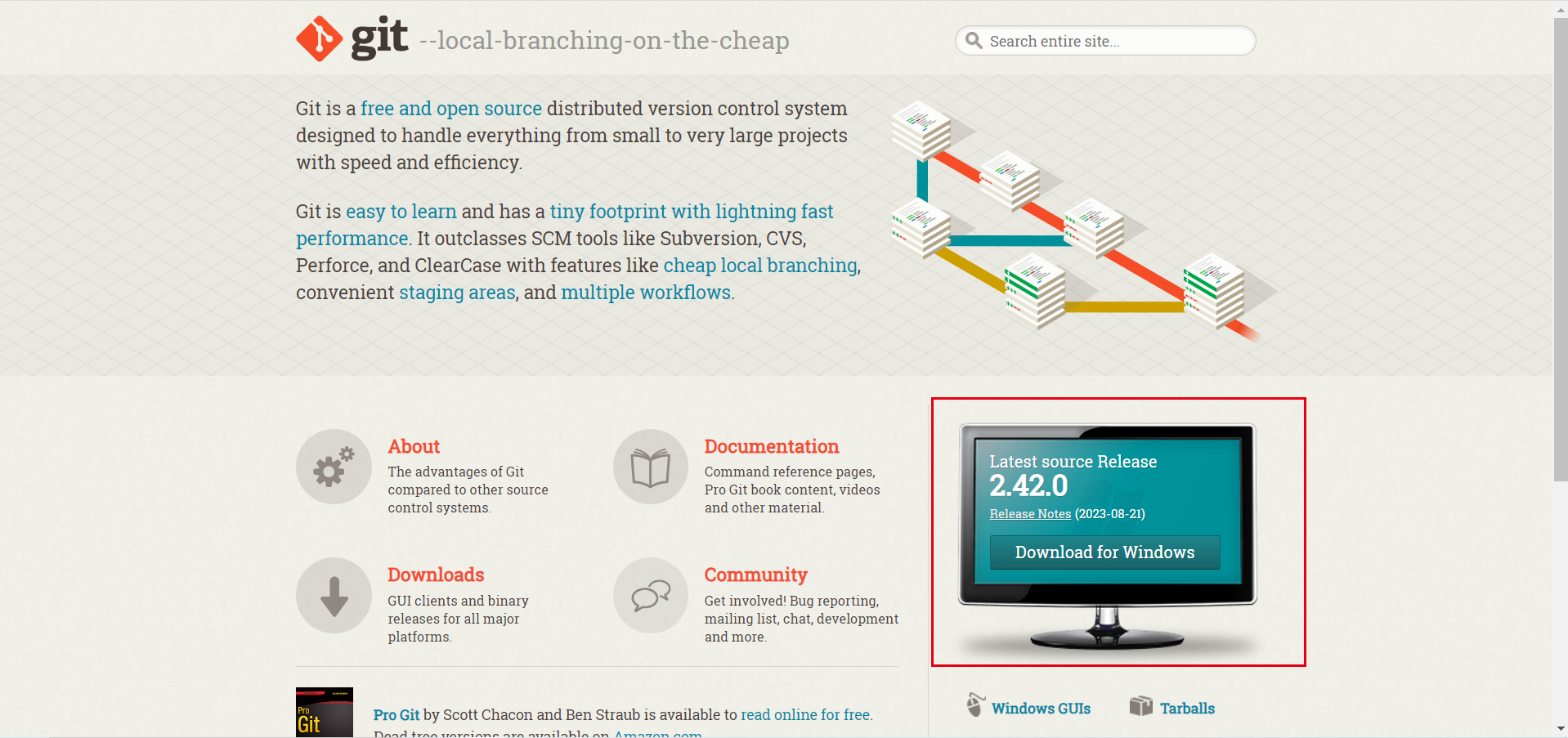
因为是外网所以下载速度很慢,我们可以使用淘宝镜像进行下载。
下载好安装包之后,双击exe文件,一直点击下一步即可。
【注意】安装路径尽量不要放在C盘
6、启动Git
安装成功后在开始菜单中会有Git项,菜单下有3个程序:任意文件夹下右键也可以看到对应的程序!
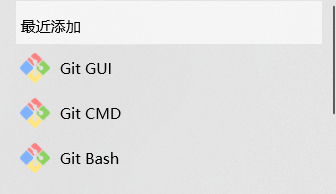
**Git Bash:**Unix与Linux风格的命令行,使用最多,推荐最多
**Git CMD:**Windows风格的命令行
Git GUI:图形界面的Git,不建议初学者使用,尽量先熟悉常用命令
7、常用的Linux命令
可查看我的博客——Linux操作系统
8、Git配置
所有的配置文件,其实都保存在本地!
查看配置git config -l
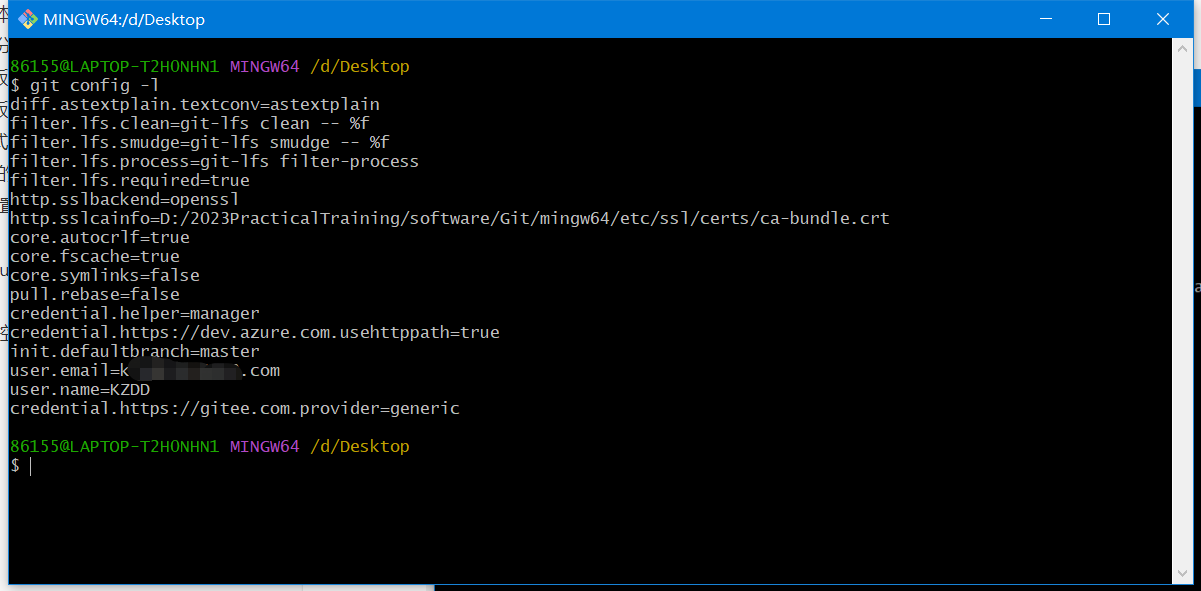
查看不同级别的配置文件:
#查看系统config git config --system --list
#查看当前用户(global)配置 git config --global --list
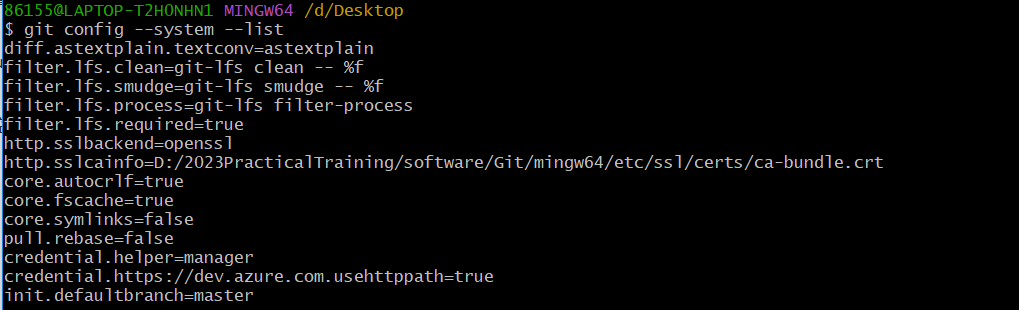
Git相关的配置文件:
1、Git\etc\gitconfig :Git 安装目录下的 gitconfig --system 系统级
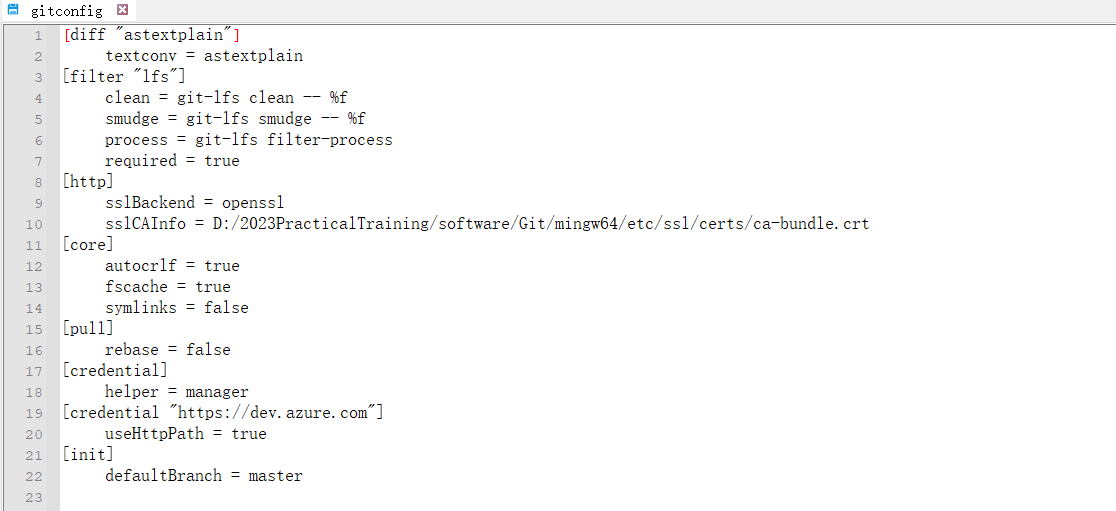
2、C:\Users\Administrator\ .gitconfig 只适用于当前登录用户的配置 --global 全局
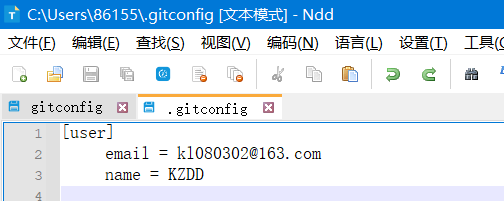
这里可以直接编辑配置文件,通过命令设置后会响应到这里。
9、设置用户名与邮箱(用户标识,必要)
当你安装Git后首先要做的事情是设置你的用户名称和e-mail地址。这是非常重要的,因为每次Git提交都会使用该信息。它被永远的嵌入到了你的提交中:
git config --global user.name "****" #名称
git config --global user.email ******@qq.com #邮箱
只需要做一次这个设置,如果你传递了–global 选项,因为Git将总是会使用该信息来处理你在系统中所做的一切操作。如果你希望在一个特定的项目中使用不同的名称或e-mail地址,你可以在该项目中运行该命令而不要–global选项。总之–global为全局配置,不加为某个项目的特定配置。

10、Git基本理论(重要)
10.1、三个区域
Git本地有三个工作区域:工作目录(Working Directory)、暂存区(Stage/Index)、资源库(Repository或Git Directory)。如果在加上远程的git仓库(Remote Directory)就可以分为四个工作区域。文件在这四个区域之间的转换关系如下:
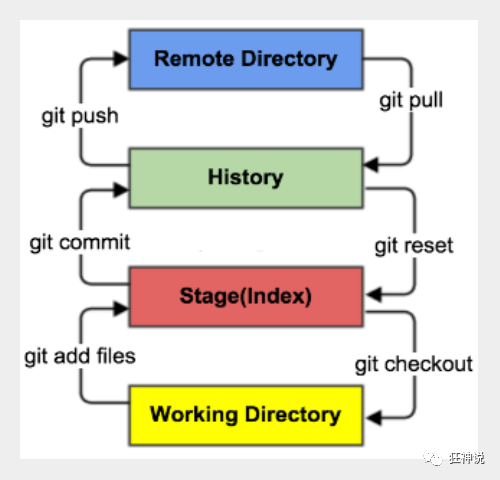
- Workspace:工作区,就是你平时存放项目代码的地方
- Index / Stage:暂存区,用于临时存放你的改动,事实上它只是一个文件,保存即将提交到文件列表信息
- Repository:仓库区(或本地仓库),就是安全存放数据的位置,这里面有你提交到所有版本的数据。其中HEAD指向最新放入仓库的版本
- Remote:远程仓库,托管代码的服务器,可以简单的认为是你项目组中的一台电脑用于远程数据交换
本地的三个区域确切的说应该是git仓库中HEAD指向的版本:
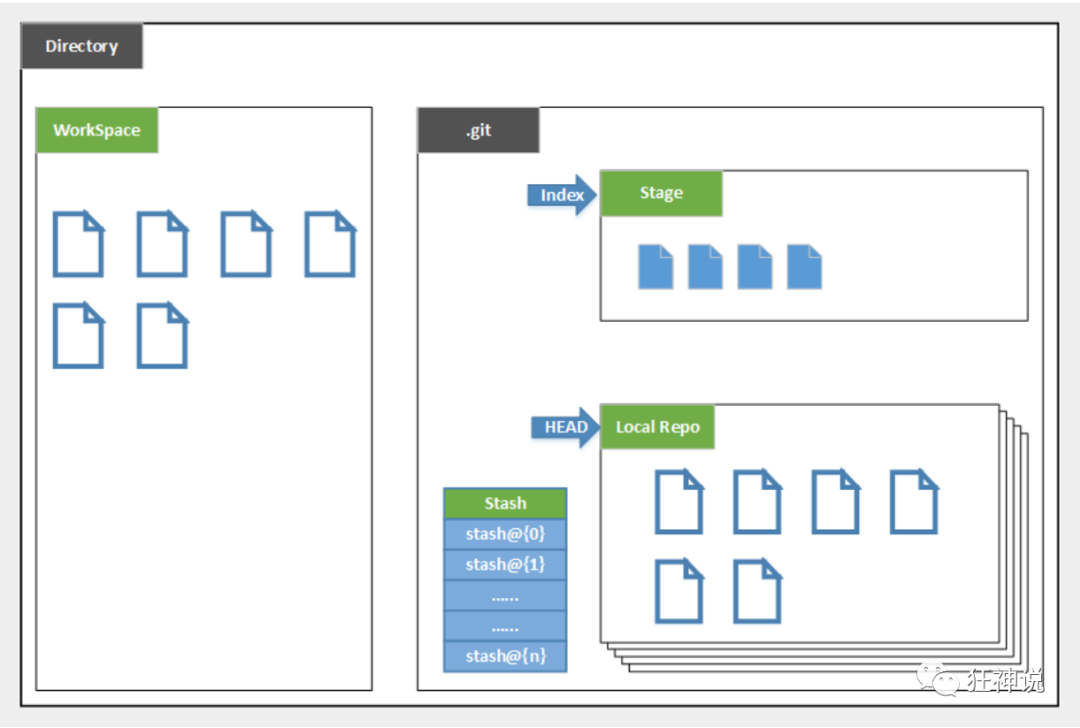
- Directory:使用Git管理的一个目录,也就是一个仓库,包含我们的工作空间和Git的管理空间。
- WorkSpace:需要通过Git进行版本控制的目录和文件,这些目录和文件组成了工作空间。
- .git(隐藏文件夹):存放Git管理信息的目录,初始化仓库的时候自动创建。
- Index/Stage:暂存区,或者叫待提交更新区,在提交进入repo之前,我们可以把所有的更新放在暂存区。
- Local Repo:本地仓库,一个存放在本地的版本库;HEAD会只是当前的开发分支(branch)。
- Stash:隐藏,是一个工作状态保存栈,用于保存/恢复WorkSpace中的临时状态。
10.2、工作流程
git的工作流程一般是这样的:
1、在工作目录中添加、修改文件;
2、将需要进行版本管理的文件放入暂存区域;
3、将暂存区域的文件提交到git仓库。
因此,git管理的文件有三种状态:已修改(modified),已暂存(staged),已提交(committed)
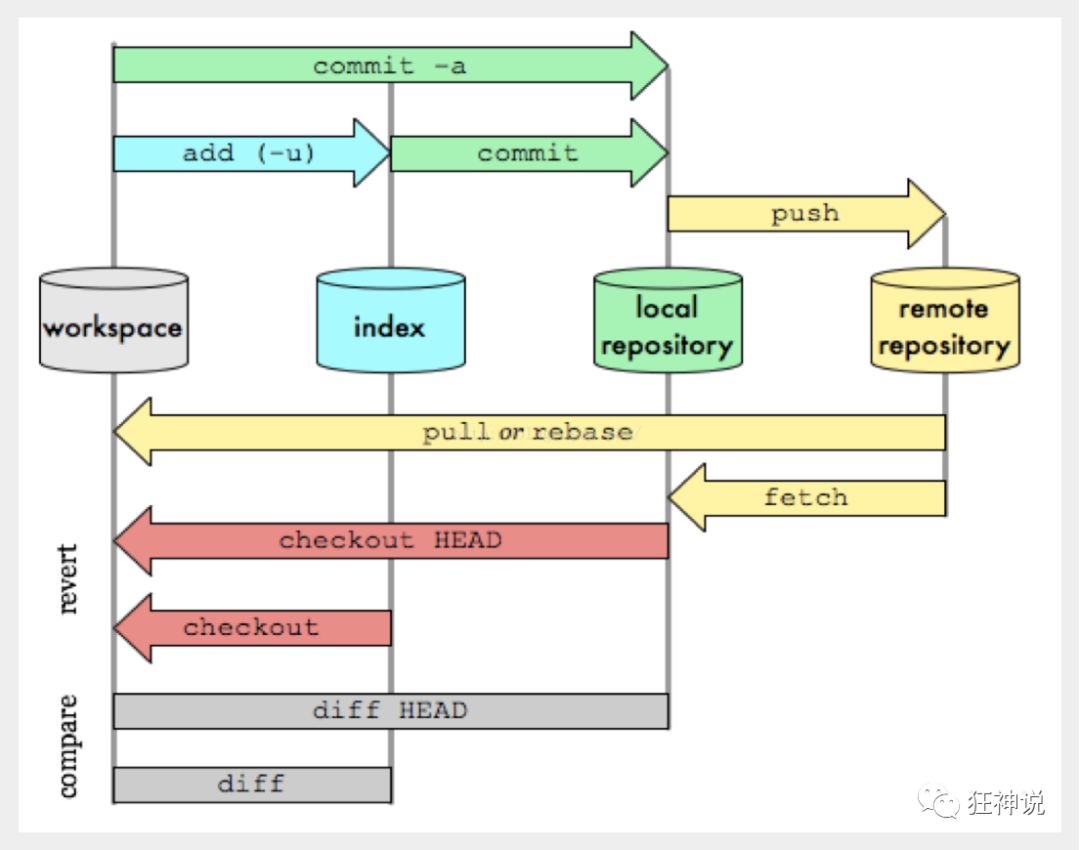
11、Git项目搭建
11.1、创建工作目录与常用指令
工作目录(WorkSpace)一般就是你希望Git帮助你管理的文件夹,可以是你项目的目录,也可以是一个空目录,建议不要有中文。
日常使用只要记住下图6个命令:
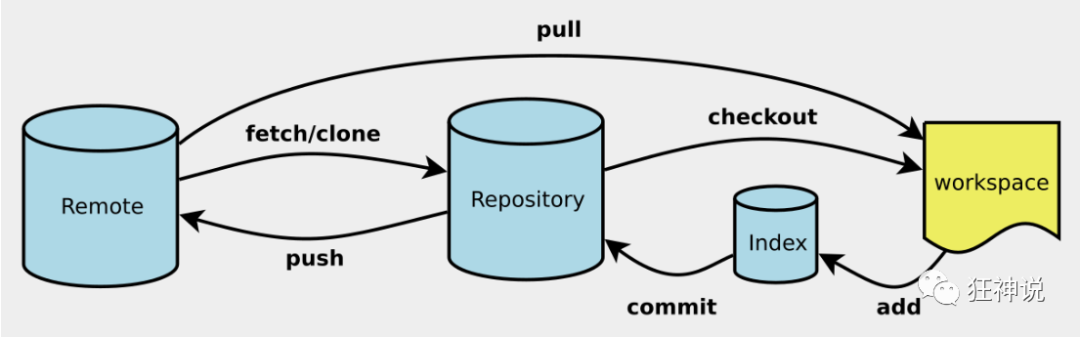
11.2、本地仓库搭建
创建本地仓库的方法有两种:一种是创建全新的仓库,另一种是克隆远程仓库。
1、创建全新的仓库,需要用GIT管理的项目的根目录执行:
# 在当前目录新建一个Git代码库$ git init
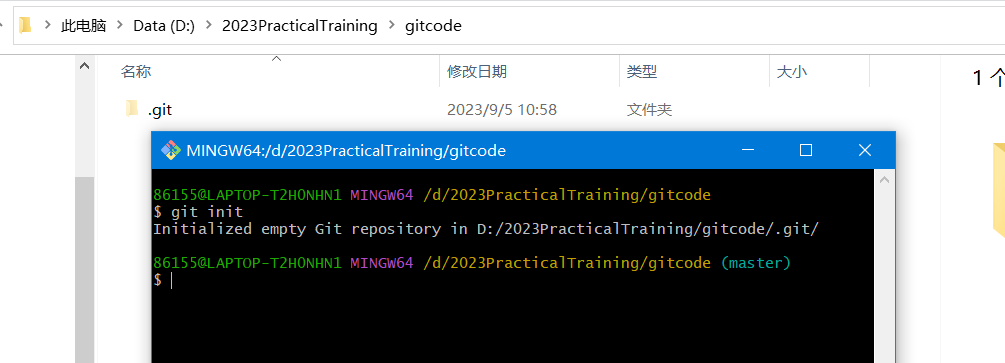
2、执行后可以看到,仅仅在项目目录多出了一个.git目录,关于版本等的所有信息都在这个目录里面。
11.3、克隆远程仓库
1、另一种方式是克隆远程目录,由于是将远程服务器上的仓库完全镜像一份至本地!
# 克隆一个项目和它的整个代码历史(版本信息)$ git clone [url] $ git clone https://gitee.com/kuangstudy/kuang_livenote.git
2、去 gitee 或者 github 上克隆一个测试!
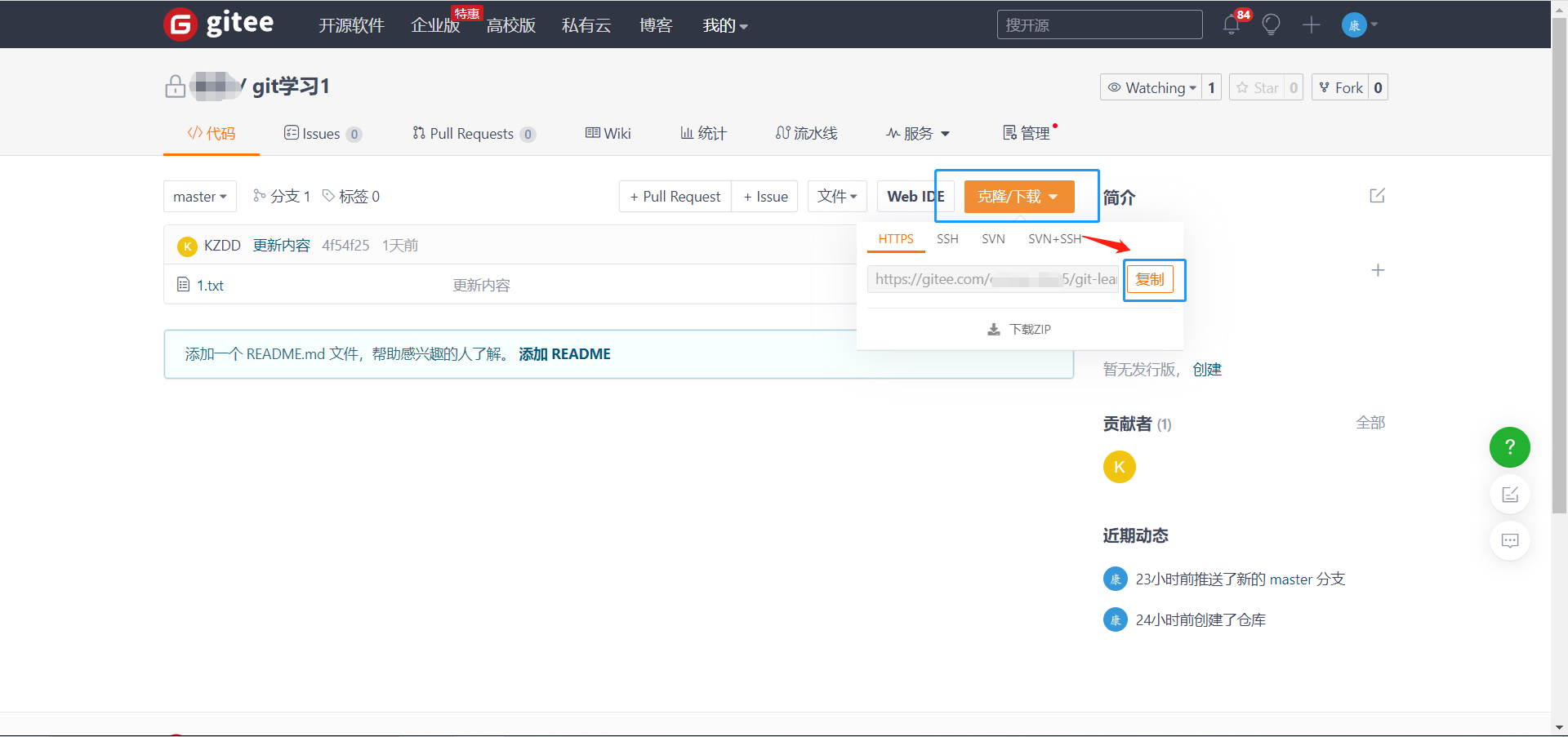
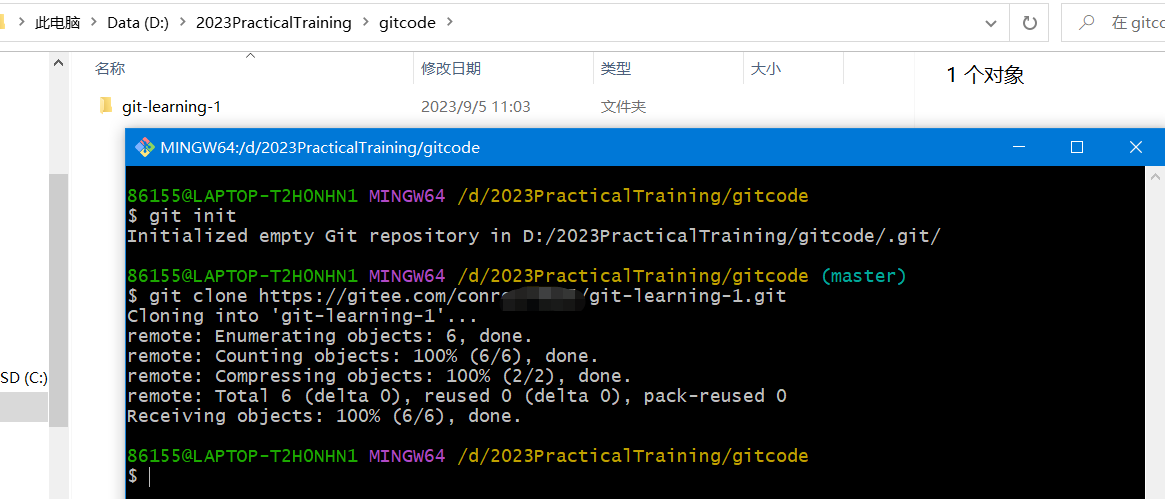
12、Git文件操作
12.1、文件的四种状态
版本控制就是对文件的版本控制,要对文件进行修改、提交等操作,首先要知道文件当前在什么状态,不然可能会提交了现在还不想提交
的文件,或者要提交的文件没提交上。
- Untracked: 未跟踪, 此文件在文件夹中, 但并没有加入到git库, 不参与版本控制. 通过git add状态变为Staged.
- Unmodify: 文件已经入库, 未修改, 即版本库中的文件快照内容与文件夹中完全一致. 这种类型的文件有两种去处, 如果它被修改, 而变为Modified. 如果使用git rm移出版本库, 则成为Untracked文件
- Modified: 文件已修改, 仅仅是修改, 并没有进行其他的操作. 这个文件也有两个去处, 通过git add可进入暂存staged状态, 使用git checkout 则丢弃修改过, 返回到unmodify状态, 这个git checkout即从库中取出文件, 覆盖当前修改 !
- Staged: 暂存状态. 执行git commit则将修改同步到库中, 这时库中的文件和本地文件又变为一致, 文件为Unmodify状态. 执行git reset HEAD filename取消暂存, 文件状态为Modified
12.2、查看文件状态
上面说文件有4种状态,通过如下命令可以查看到文件的状态:
#查看指定文件状态
git status [filename]
#查看所有文件状态
git status
# git add . 添加所有文件到暂存区
# git commit -m "消息内容" 提交暂存区中的内容到本地仓库 -m 提交信息
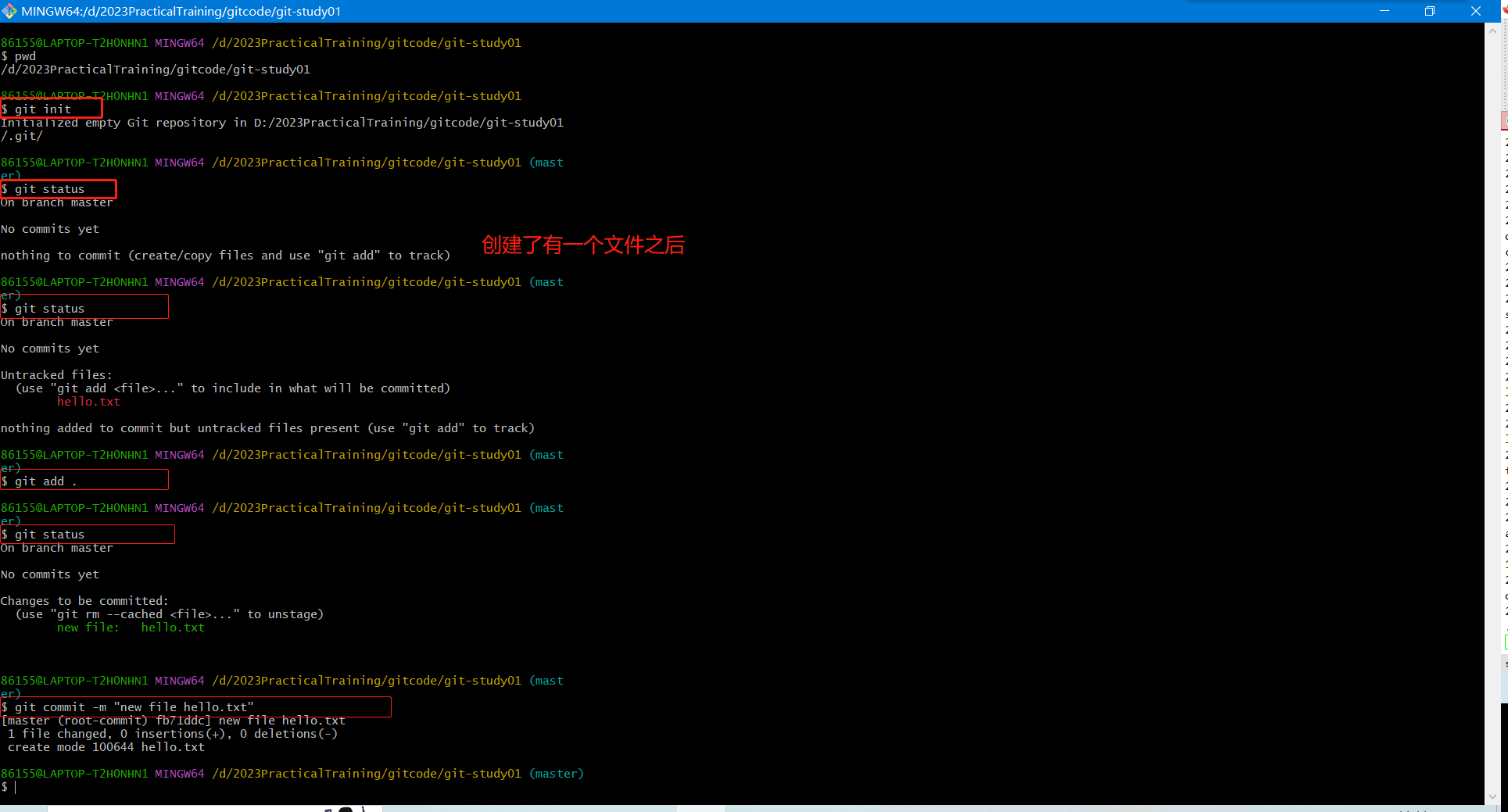

12.3、忽略文件
有些时候我们不想把某些文件纳入版本控制中,比如数据库文件,临时文件,设计文件等
在主目录下建立".gitignore"文件,此文件有如下规则:
- 忽略文件中的空行或以井号(#)开始的行将会被忽略。
- 可以使用Linux通配符。例如:星号(*)代表任意多个字符,问号(?)代表一个字符,方括号([abc])代表可选字符范围,大括号({string1,string2,…})代表可选的字符串等。
- 如果名称的最前面有一个感叹号(!),表示例外规则,将不被忽略。
- 如果名称的最前面是一个路径分隔符(/),表示要忽略的文件在此目录下,而子目录中的文件不忽略。
- 如果名称的最后面是一个路径分隔符(/),表示要忽略的是此目录下该名称的子目录,而非文件(默认文件或目录都忽略)。
#为注释
*.txt #忽略所有 .txt结尾的文件,这样的话上传就不会被选中!
!lib.txt #但lib.txt除外
/temp #仅忽略项目根目录下的TODO文件,不包括其它目录
tempbuild/ #忽略build/目录下的所有文件
doc/*.txt #会忽略doc/notes.txt 但不包括
doc/server/arch.txt
13、使用码云(Gitee)
github 是有墙的,比较慢,在国内的话,我们一般使用 gitee ,公司中有时候会搭建自己的gitlab服务器
这个其实可以作为大家未来找工作的一个重要信息!
1、注册登录码云,完善个人信息(基本信息、个人空间地址…)
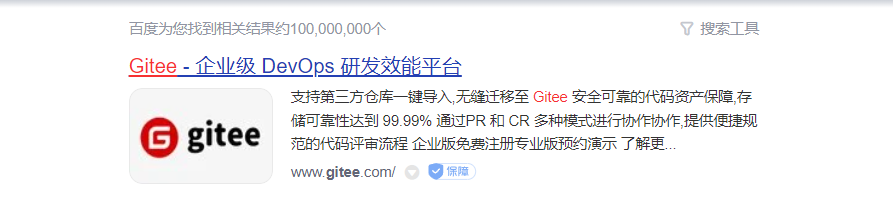
2、设置本机绑定SSH公钥,实现免密码登录!(免密码登录,这一步挺重要的,码云是远程仓库,我们是平时工作在本地仓库!)
# 进入 C:\Users\Administrator\.ssh 目录
# 生成公钥
ssh-keygen -t rsa
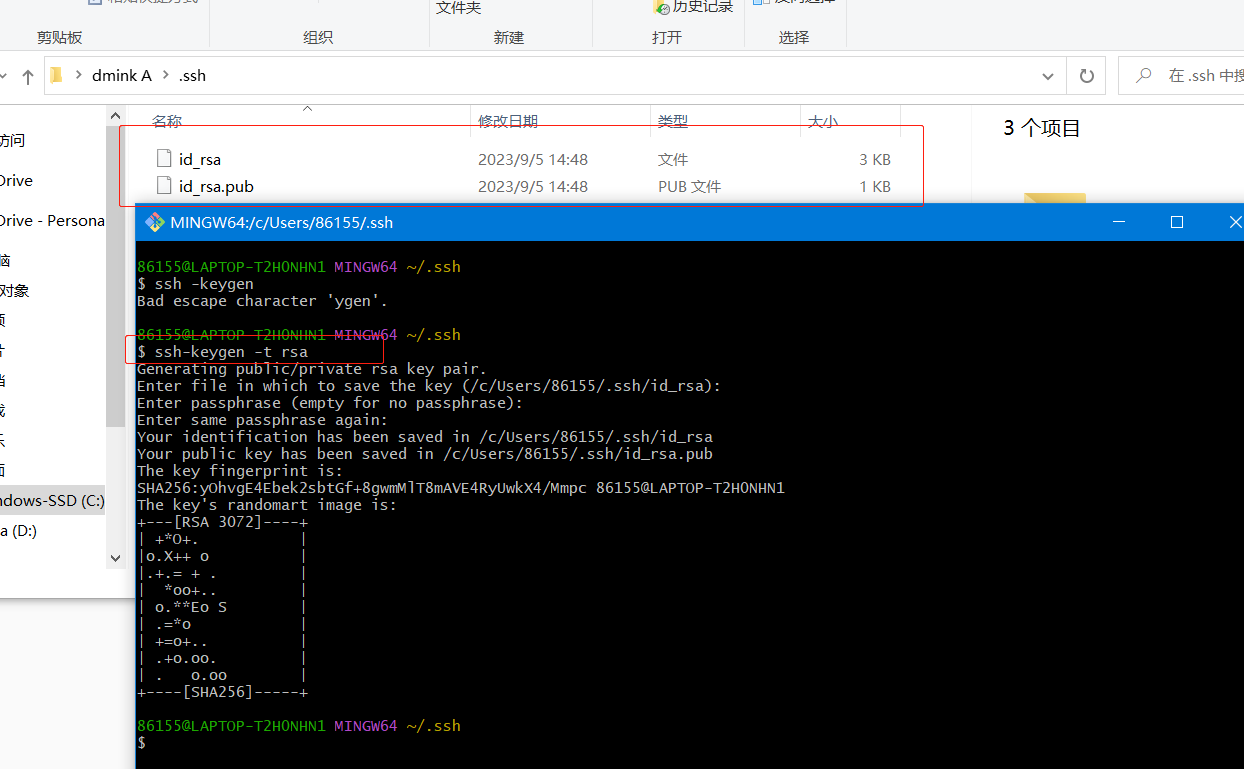
3、将公钥信息public key (文件id_rsa.pub)添加到码云账户中即可!
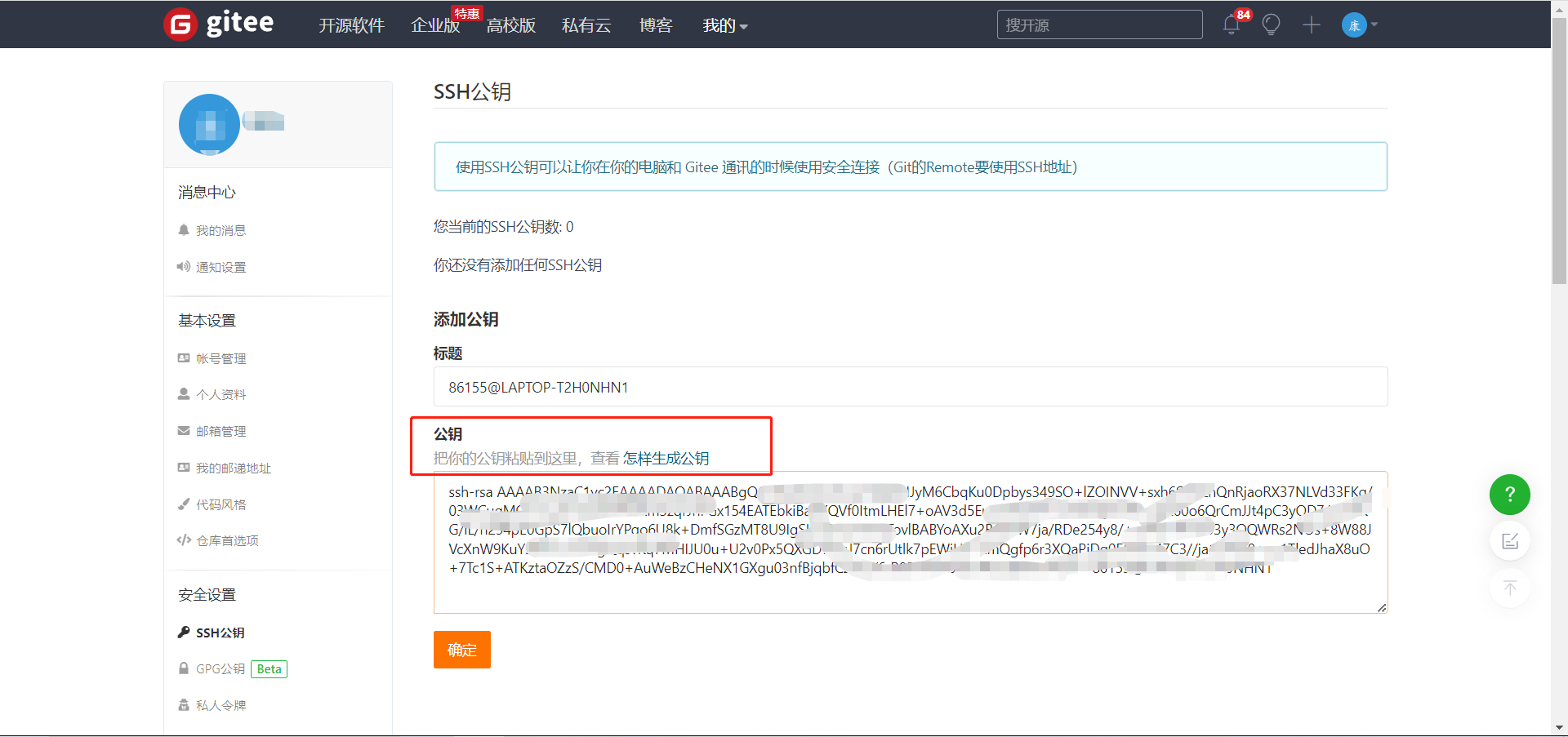
添加成功后显示为如图所示
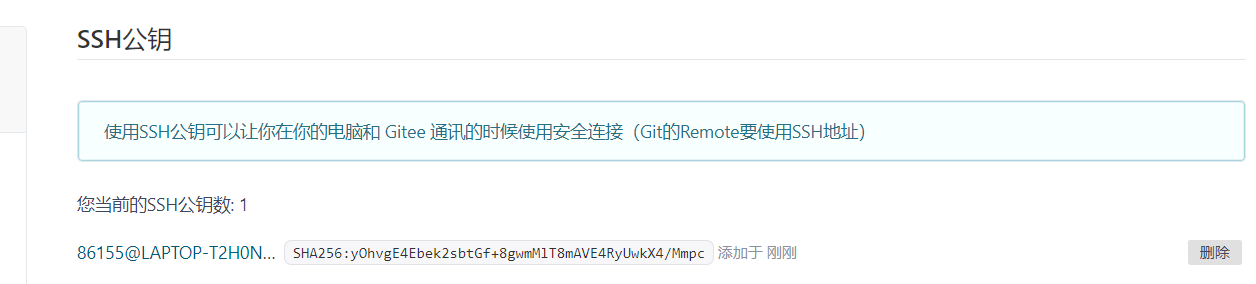
4、使用码云创建一个自己的仓库!
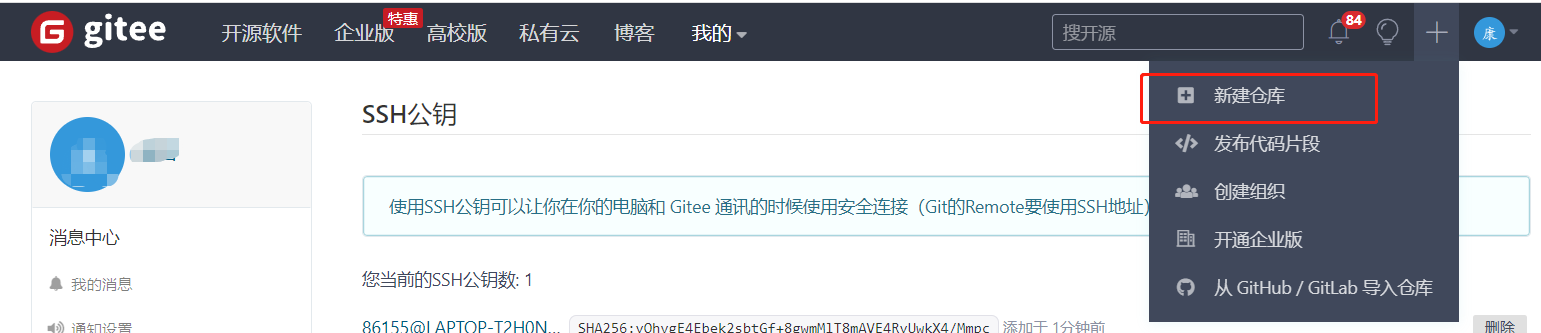
许可证:开源是否可以随意转载,开源但是不能商业使用,不能转载,… 限制!
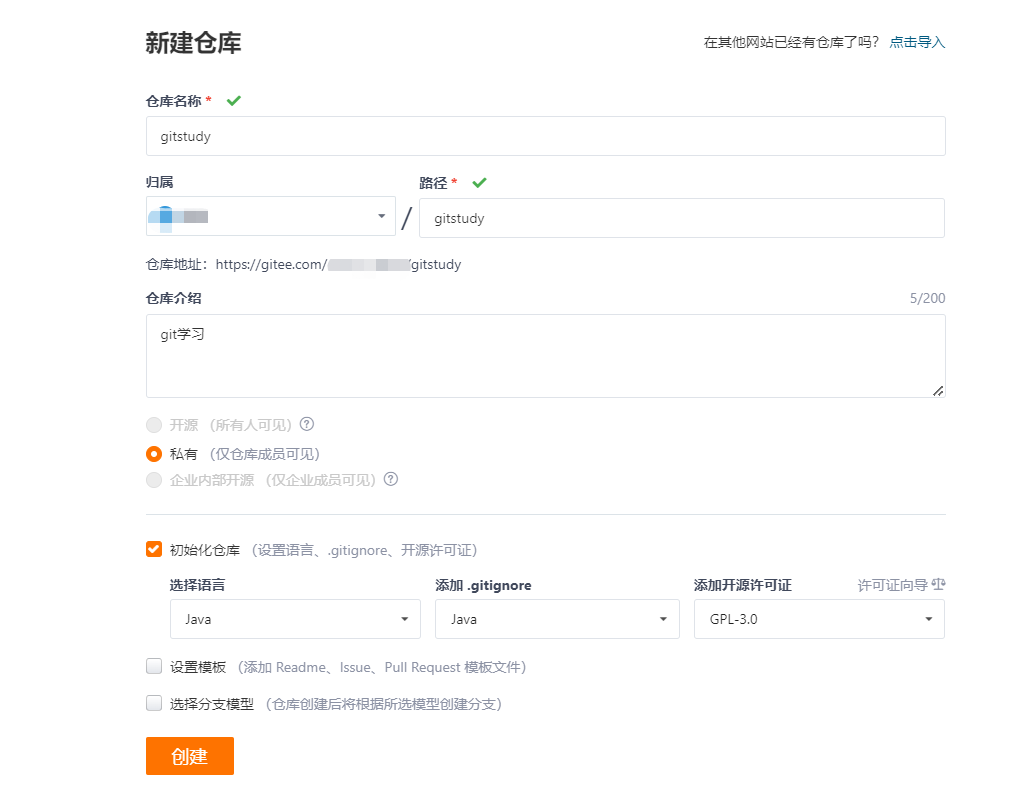
克隆到本地!
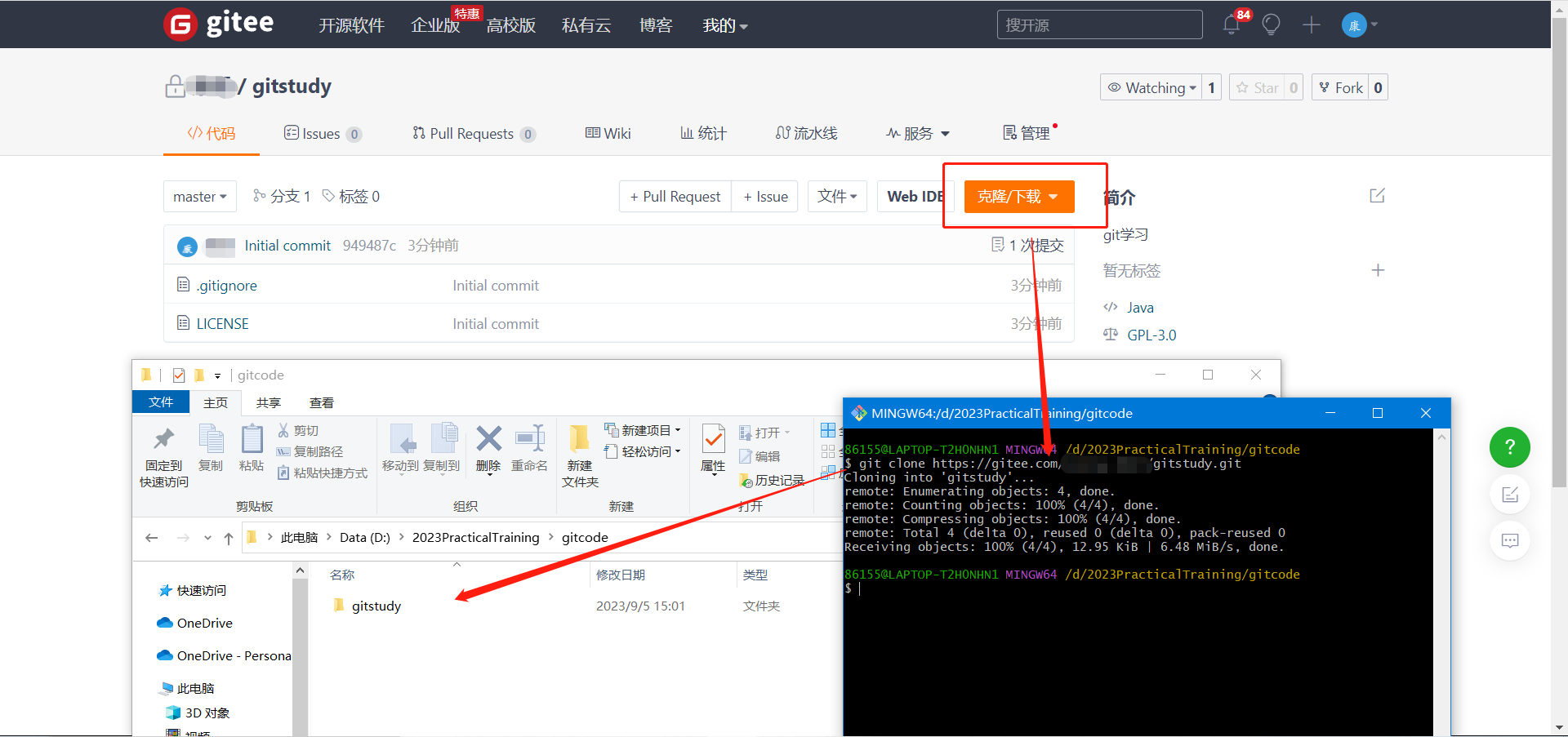
14、IDEA中集成Git
1、新建普通的项目,绑定git。
- 将我们远程的git文件目录拷贝到项目中即可!
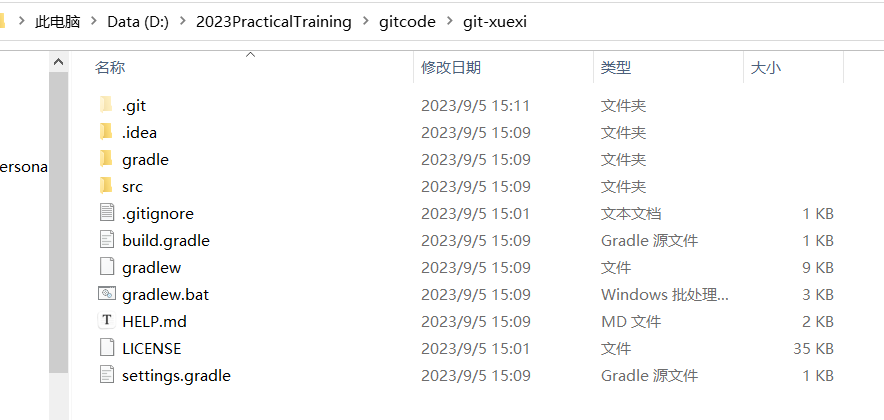
注意观察idea中的变化
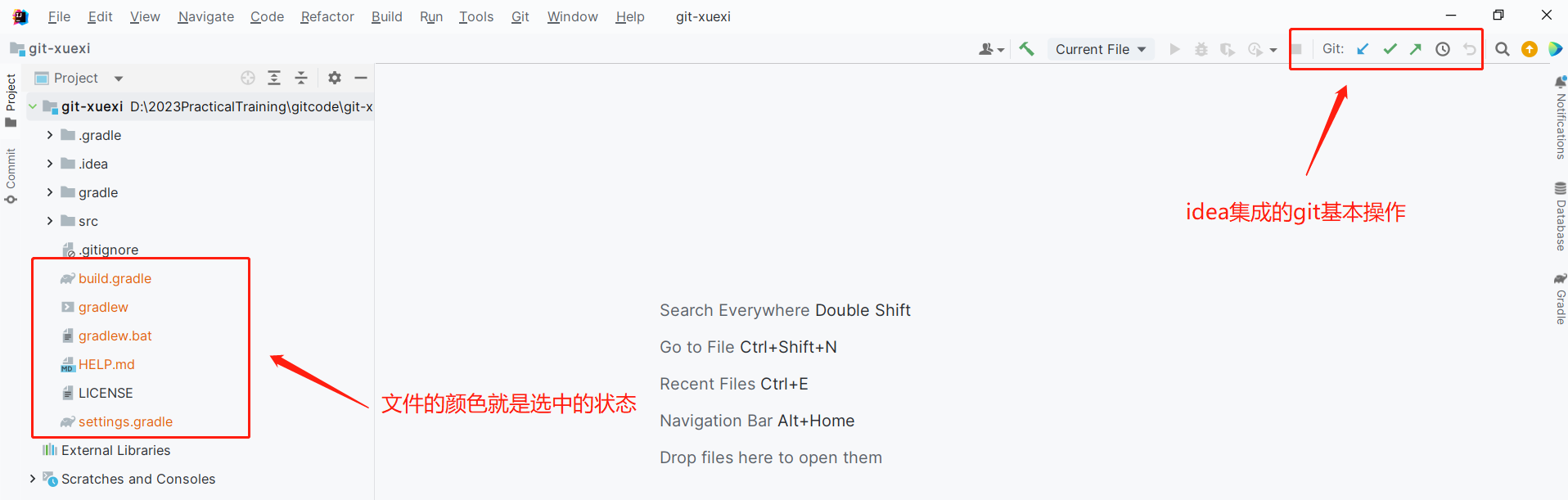
2、修改文件,使用IDEA操作git。
- 添加到暂存区

- commit 提交
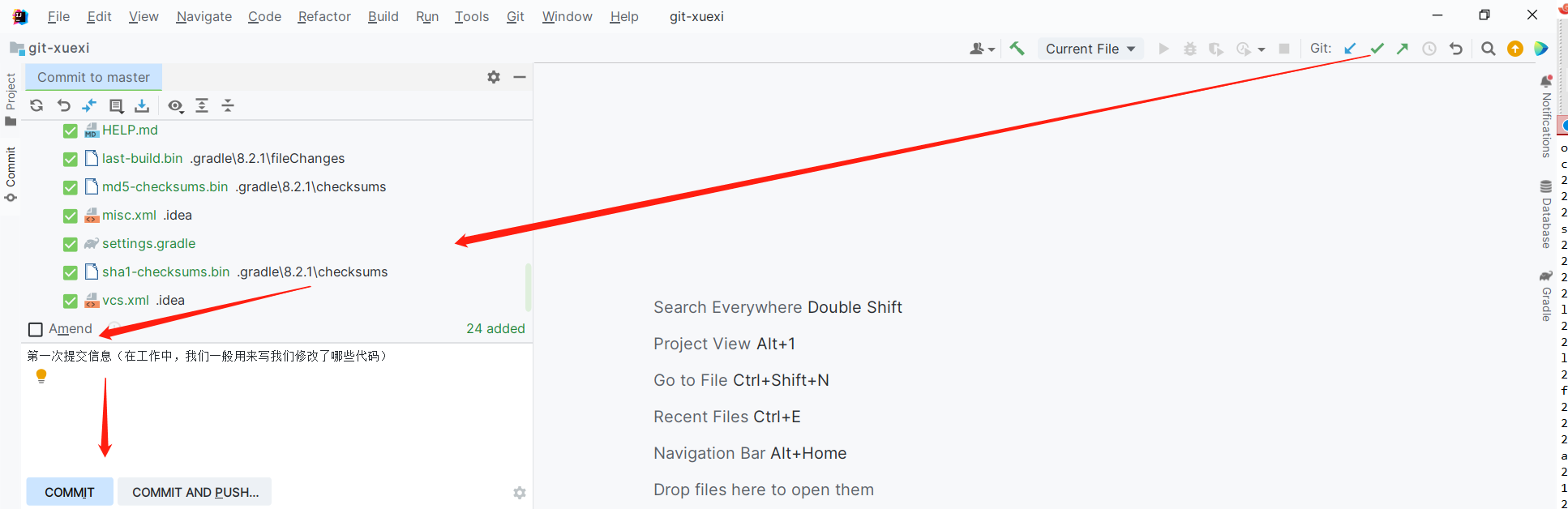
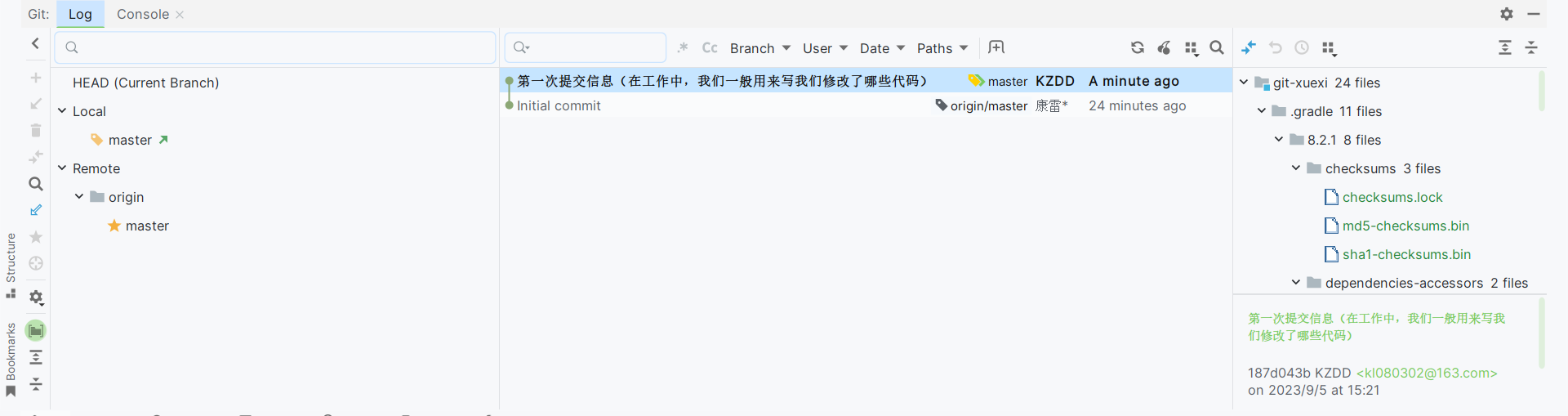
- push到远程仓库
在terminal上输入命令git push即可
3、提交测试
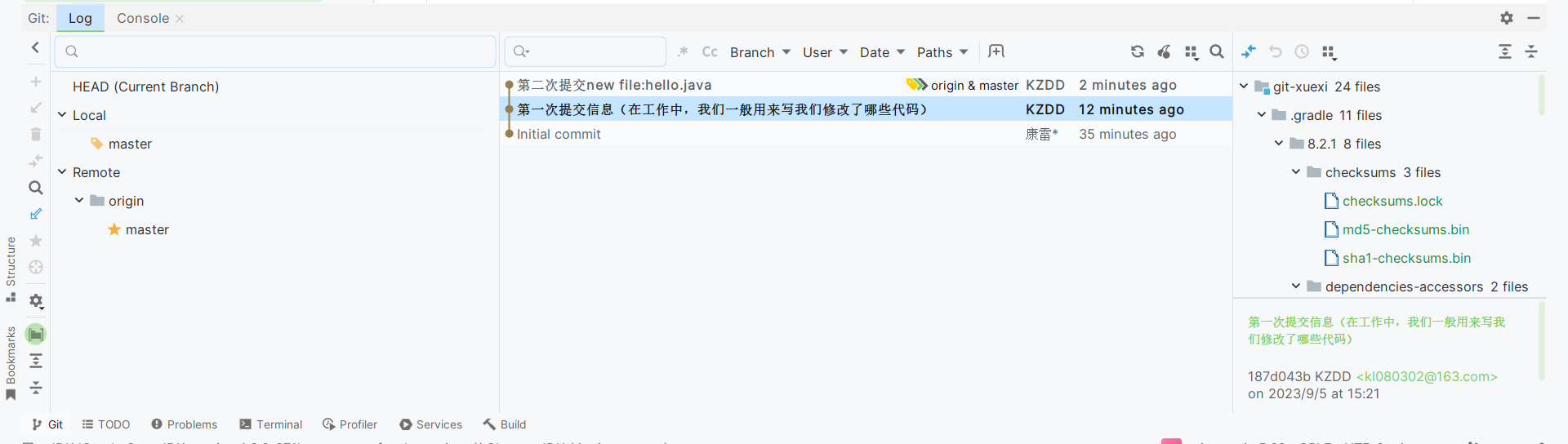

这些都是单个人的操作!
15、说明:GIT分支
分支在GIT中相对较难,分支就是科幻电影里面的平行宇宙,如果两个平行宇宙互不干扰,那对现在的你也没啥影响。不过,在某个时间点,两个平行宇宙合并了,我们就需要处理一些问题了!
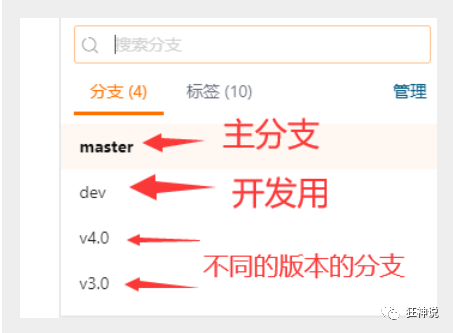
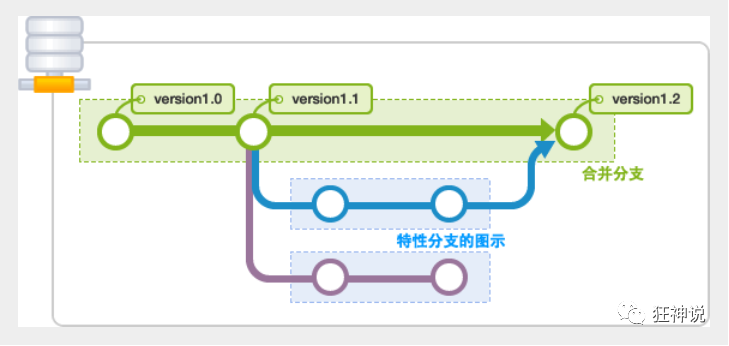
git分支中常用指令:
# 列出所有本地分支
git branch
# 列出所有远程分支
git branch -r
# 新建一个分支,但依然停留在当前分支
git branch [branch-name]
# 新建一个分支,并切换到该分支
git checkout -b [branch]
# 合并指定分支到当前分支
$ git merge [branch]
# 删除分支
$ git branch -d [branch-name]
# 删除远程分支
$ git push origin --delete [branch-name]
$ git branch -dr [remote/branch]
IDEA中操作
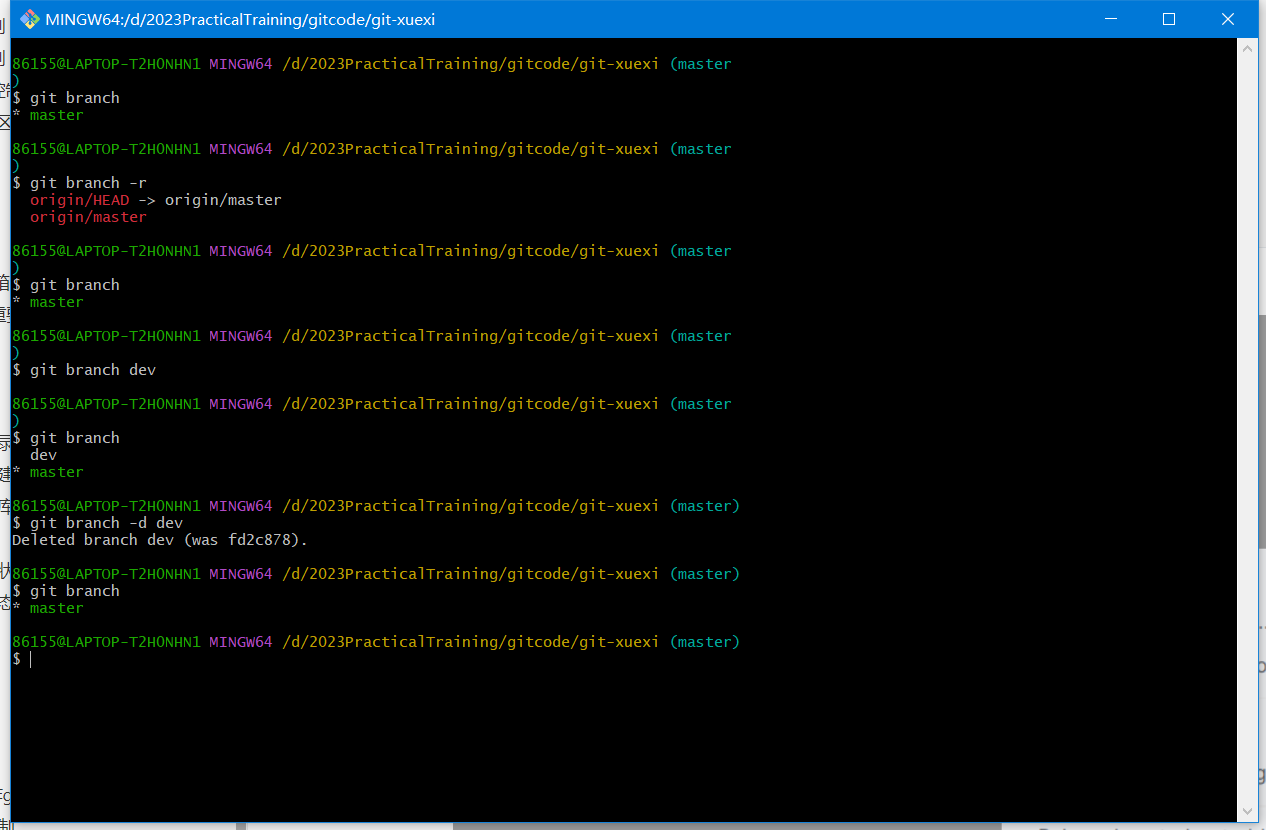
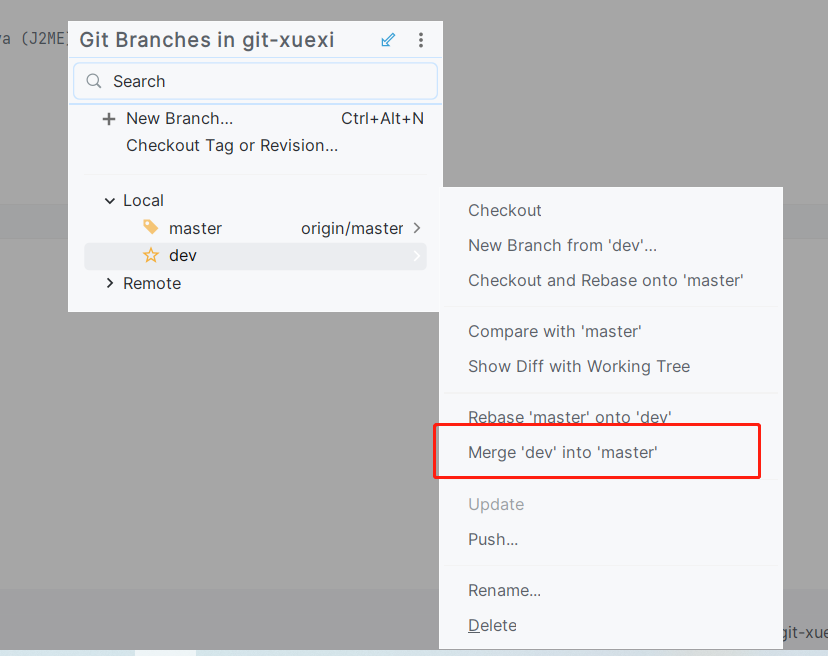
如果同一个文件在合并分支时都被修改了则会引起冲突:解决的办法是我们可以修改冲突文件后重新提交!选择要保留他的代码还是你的代码!
master主分支应该非常稳定,用来发布新版本,一般情况下不允许在上面工作,工作一般情况下在新建的dev分支上工作,工作完后,比如上要发布,或者说dev分支代码稳定后可以合并到主分支master上来。
删除分支
$ git branch -d [branch-name]
16、使用vscode操作git
16.1、本地版本控制
在自己电脑某个位置新建一个文件夹,然后打开命令行工具,定位到目标目录。
- 建立仓库 —— git init —— 通过这个命令把这个目录变成Git可以管理的仓库:

瞬间Git就把仓库建好了,而且告诉你是一个空的仓库(empty Git repository),细心的读者可以发现当前目录下多了一个.git的目录,这个目录是Git来跟踪管理版本库的,没事千万不要手动修改这个目录里面的文件,不然改乱了,就把Git仓库给破坏了。
如果你没有看到.git目录,那是因为这个目录默认是隐藏的,用ls -al命令就可以看见。
- 打开自己的代码编辑器,然后打开刚刚所创的文件夹,编写自己需要的代码,我这里简单编写一个txt文件做个 演示
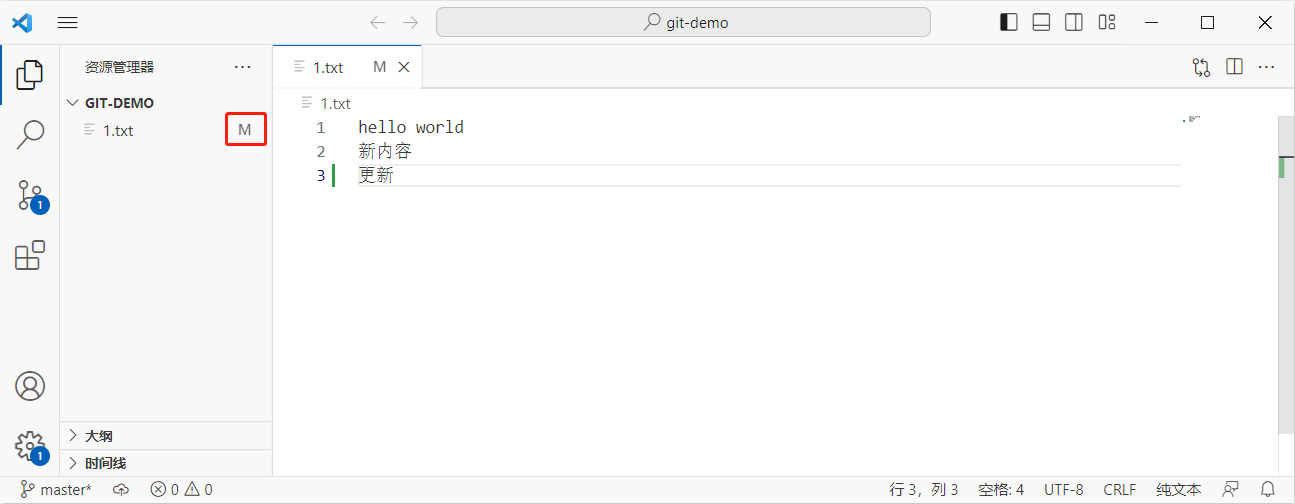
当在文件中输入内容时,文件右边的图标会变成M,然后打开命令行工具,进行文件的暂存
- 添加到暂存区
- git add 文件名称
- git add .

添加到暂存区后,然后进行提交到历史区
- 提交到历史区 —— git commit -m “基础内容提交1”
此时会报错,如图所示
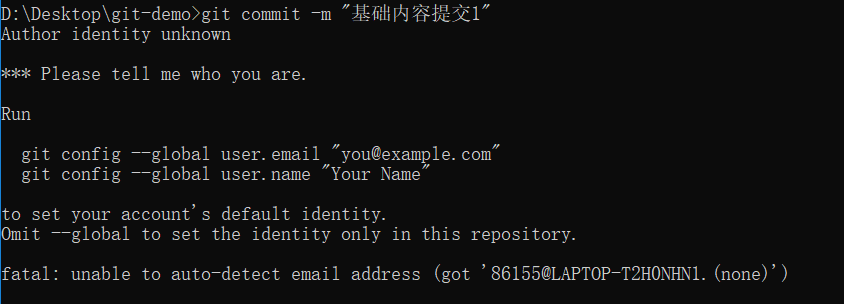
因为,我们是第一次使用git,所以这个错误信息提示你需要设置 Git 的用户信息(用户名和邮箱地址),以便 Git 可以识别你的身份并将其包含在每次提交中。你可以按照以下步骤配置 Git 用户信息:
设置全局用户信息(推荐):
打开命令提示符或终端窗口,运行以下命令,并将你的邮箱地址和用户名替换为实际信息:
git config --global user.email "[email protected]"
git config --global user.name "Your Name"
这将为全局 Git 配置设置默认的用户信息,对所有的 Git 仓库都有效。这是推荐的做法,因为它可以确保你在所有仓库中使用相同的身份信息。
然后再次进行提交

- 查看当前版本库状态 —— git status
- 查看版本日志信息 —— git log
当对文件进行了修改,但是没有进行添加到暂存区这一步骤时,执行git status会,显示以下内容
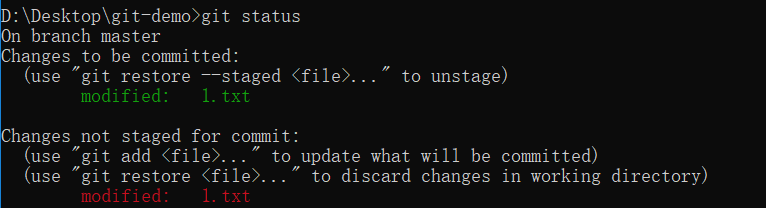
再次执行git add .和git status时
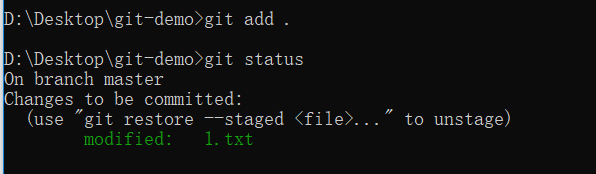
当我们将内容git commit -m “” 时,即可提交成功,同时编辑器文件名后面的图标也会消失
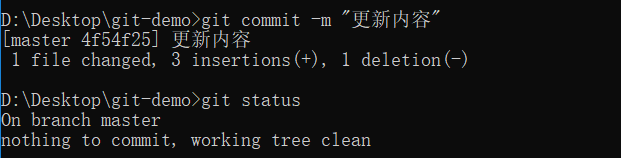
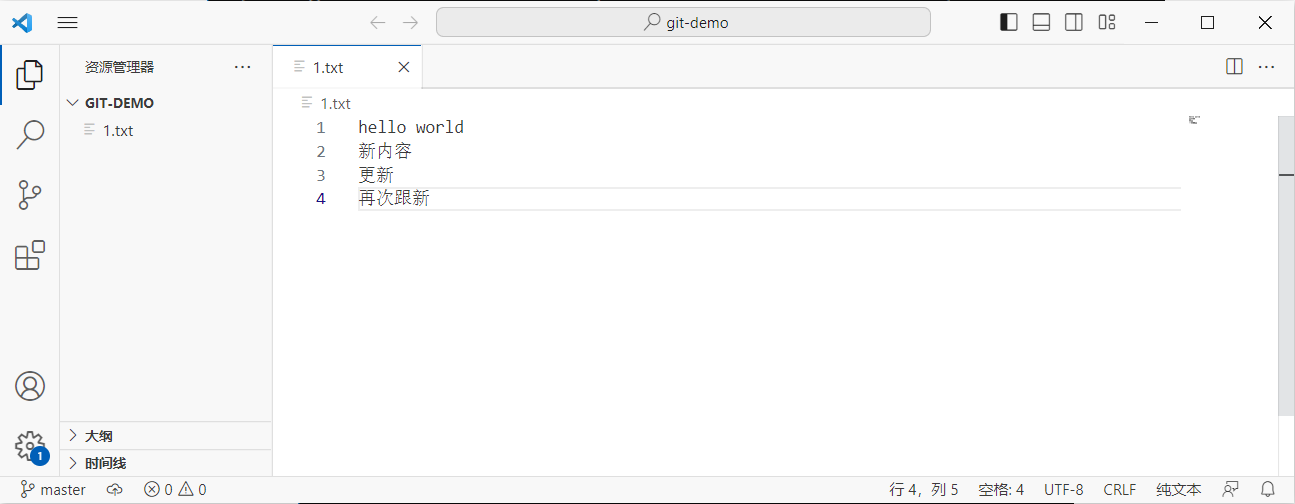
- 撤销工作区的修改 —— git checkout – 1.txt
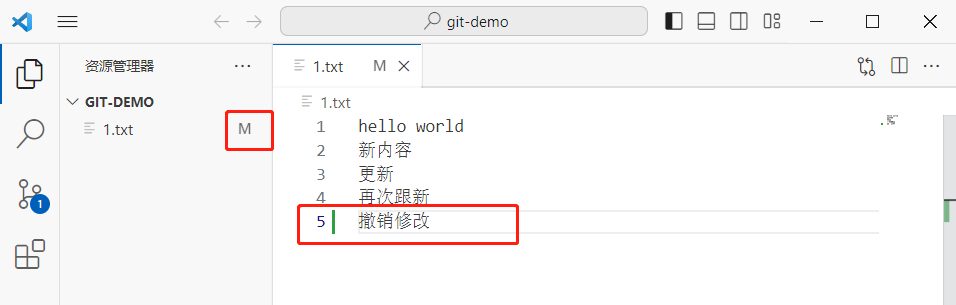

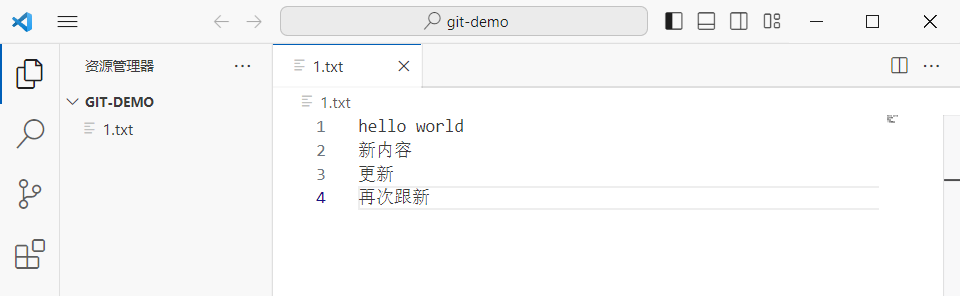
- 撤销暂存 —— git restore --staged 1.txt
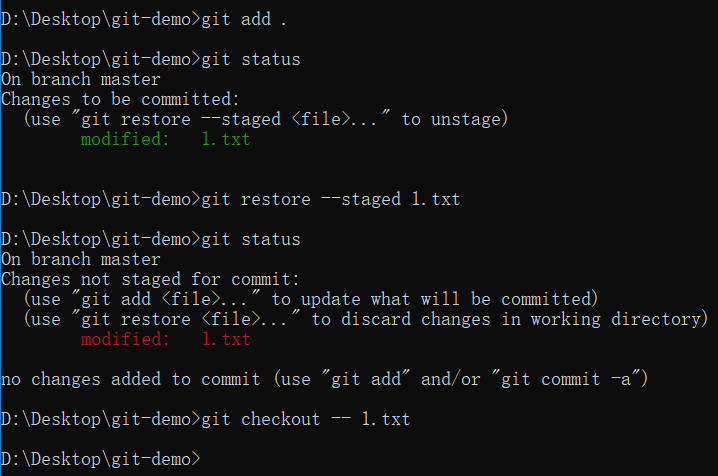
- 历史穿梭
- git reset – hard HEAD^ + “空格”
- git reset --hard 版本号
在代码中添加第五行的内容
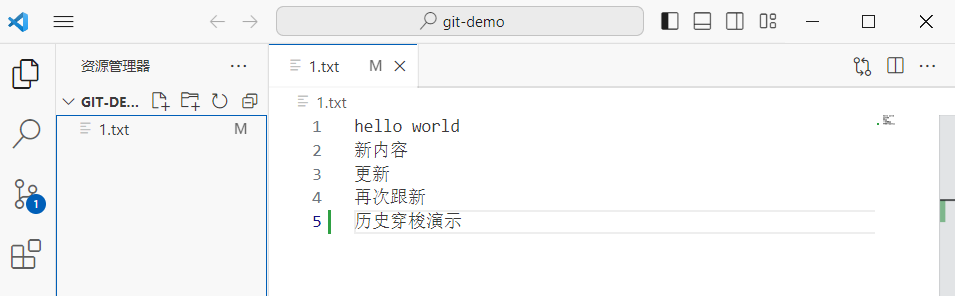
在命令行依次执行git add . 和git commit -m "历史穿梭演示"
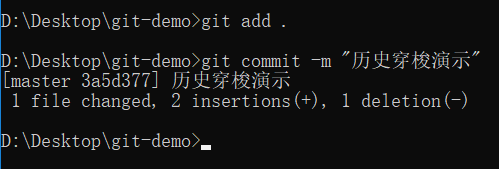
然后我们执行git log命令来查看提交历史,以确定你要回滚到哪个提交。记下你要回滚到的提交的哈希值。
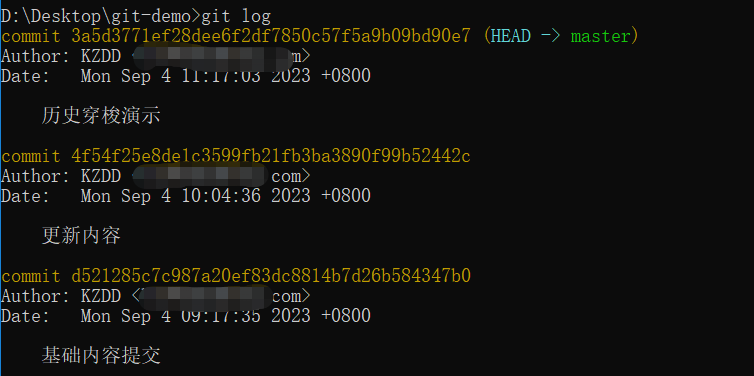
如果你要回滚到前一个提交,可以运行:
bashCopy code
git reset --hard HEAD^
或者,如果你要回滚到前两个提交,可以运行:
bashCopy code
git reset --hard HEAD^^
这将撤销最新的提交并将 HEAD 移动到指定的提交上。--hard 标志表示要清除工作目录和暂存区的更改,确保它们与回滚后的提交匹配。
如:我们要回滚到更新内容,执行命令git reset --hard 4f54f25e8de1c3599fb21fb3ba3890f99b52442c,同时查看历史记录和代码编辑器,即历史穿梭已经被撤销。
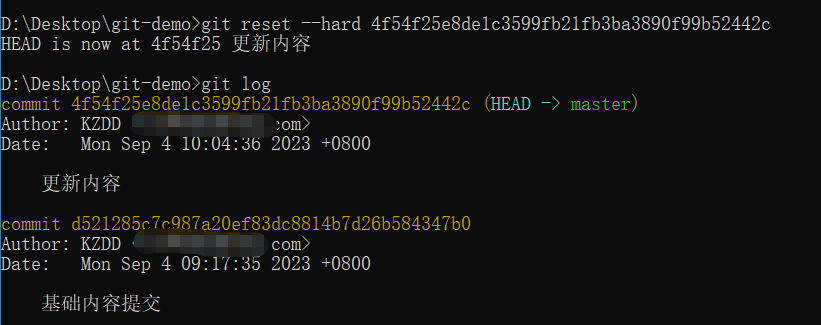
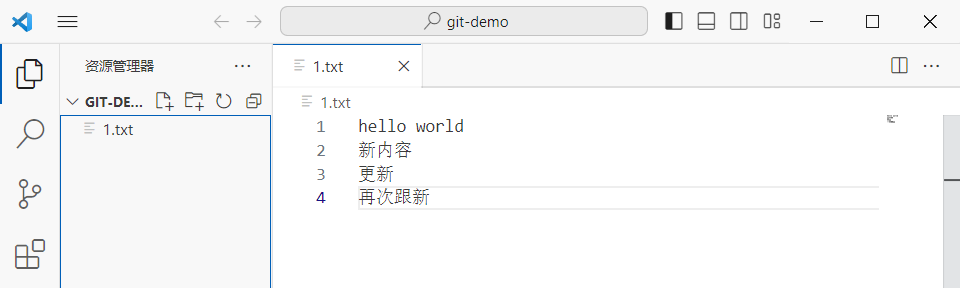
16.2、代码托管
我们此次使用的是gitee作为远程平台,首先需要注册并登录你的账号,然后点击右上角有个“+”进行新建仓库,仓库只需要填写仓库名称即可。下面的复选框选择初始化仓库即可,然后点击创建即可。然后会显示出如下界面
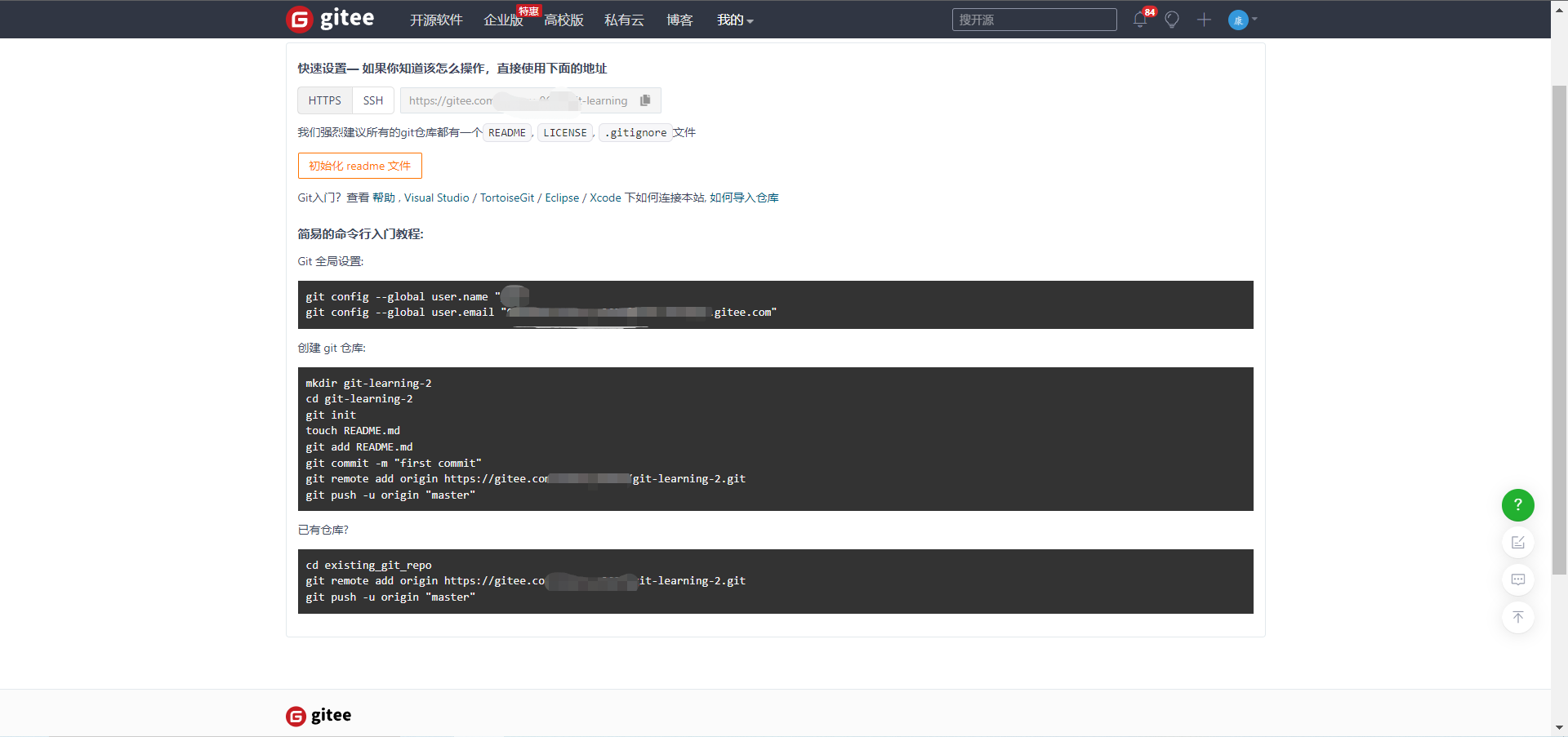
然后将上方的打码的链接地址进行复制,然后回到命令行界面执行,以下命令。
将本地仓库推送到远程平台上
- git remote add origin https://gitee.com/****/git-learning-1.git
要验证是否成功执行了这个命令,你可以运行以下命令来查看远程仓库的配置:
git remote -v
如果成功添加了远程仓库,你应该能够看到你刚刚添加的远程仓库的 URL,类似于:
origin https://gitee.com/******/git-learning-1.git (fetch)
origin https://gitee.com/******/git-learning-1.git (push)
这表示你已经成功将 “origin” 设置为你的远程仓库别名,并且该别名指向了指定的远程仓库。然后执行以下命令将文件进行上传
- git push -u origin “master”
第一次进行上传需要进行登录gitee的账号和密码,然后再执行一次命令,即可上传成功。
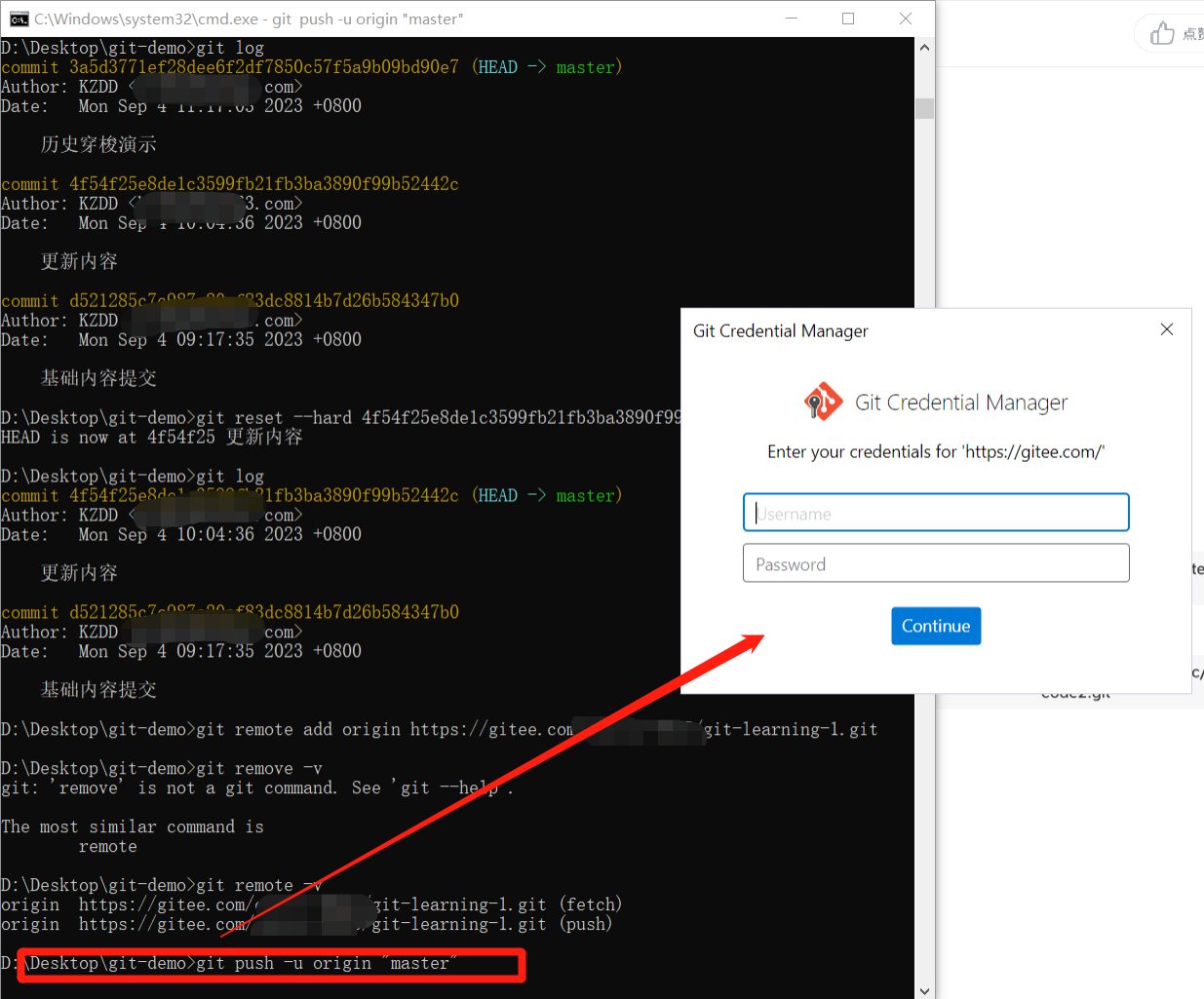
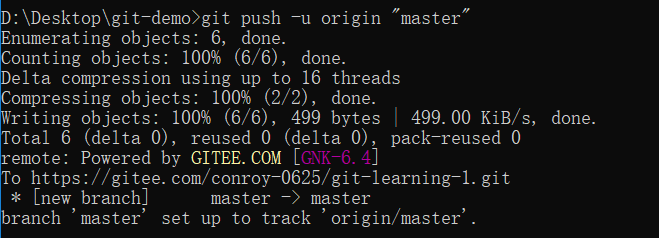
将远程仓库克隆到本地
- git clone https://gitee.com/****/git-learning-1.git
先在远程建立一个新的仓库,然后点击初始化readme文件,点击克隆/下载复制链接,打开命令行窗口,退出刚才的文件目录转到根目录下,执行上述命令,根目录下就会创建一个和仓库名一样的文件夹。
然后用编辑器打开文件夹,新建文件进行内容的输入,然后打开命令行窗口切换到克隆的文件夹下,依次执行如图所示的命令,进行文件的上传。
- git push —— 推送到远程
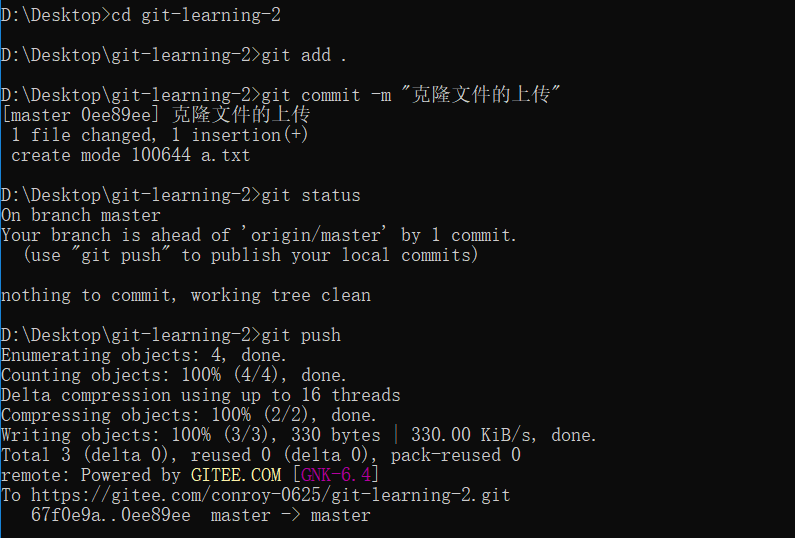
16.3、协同开发
- 单分支
- 将远程最新的修改拉取到本地
- git pull
- 在推送之前先拉取
- 将远程最新的修改拉取到本地
- 多分支
- 查看分支信息
- git branch
- 创建新的分支
- git branch 分支的名称
- 切换到某个分支
- git checkout 分支的名称
- 创建并切换分支
- git checkout -b 分支的名称
- 合并分支
- git merge 分支的名称
- 删除分支
- git branch -d 分支的名称
- 查看分支信息
学习途径